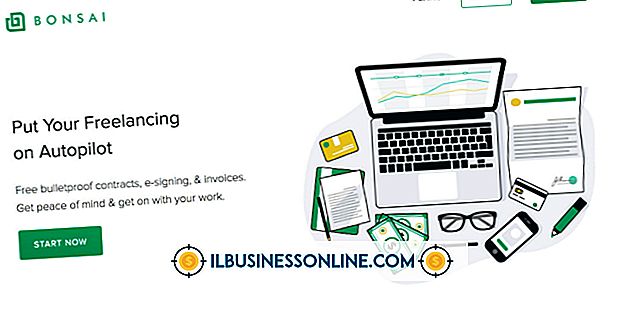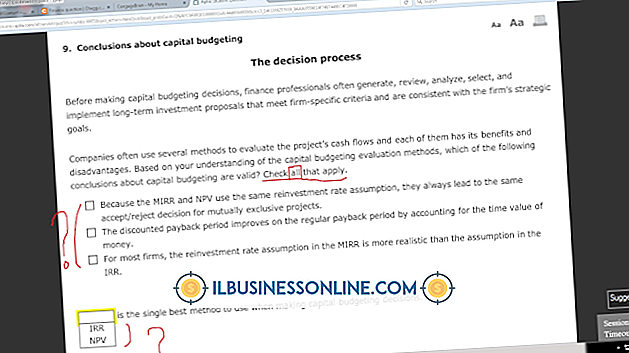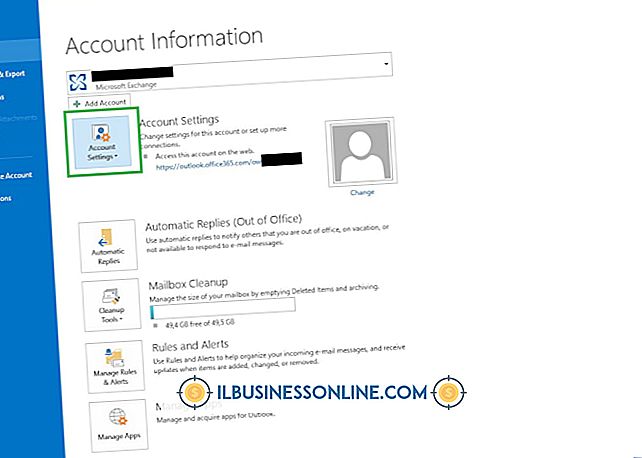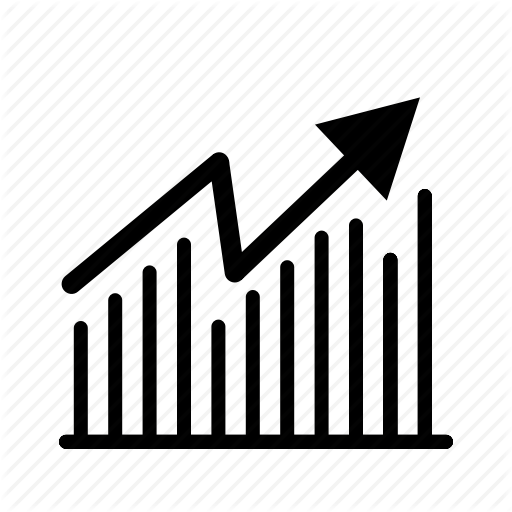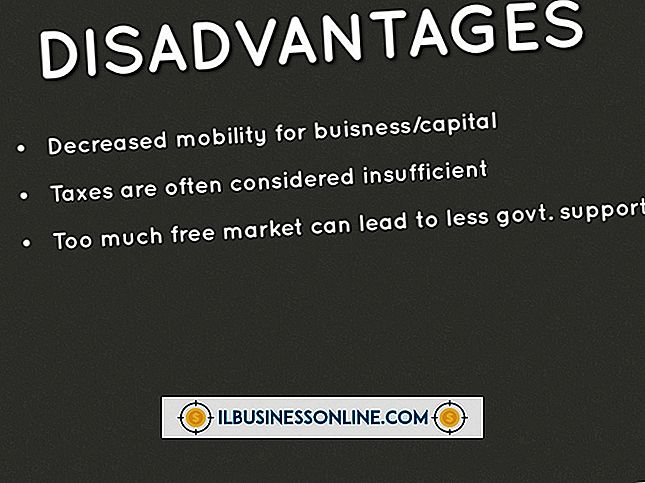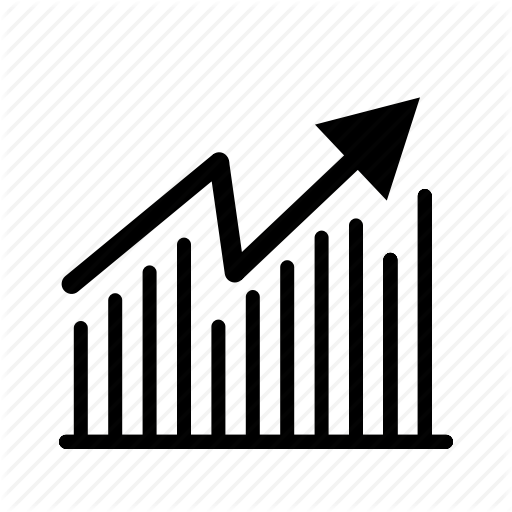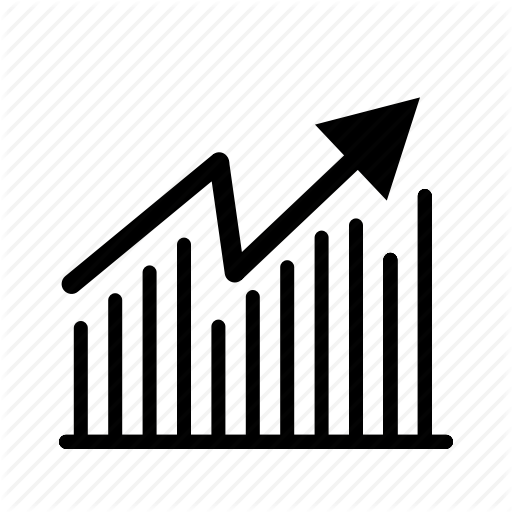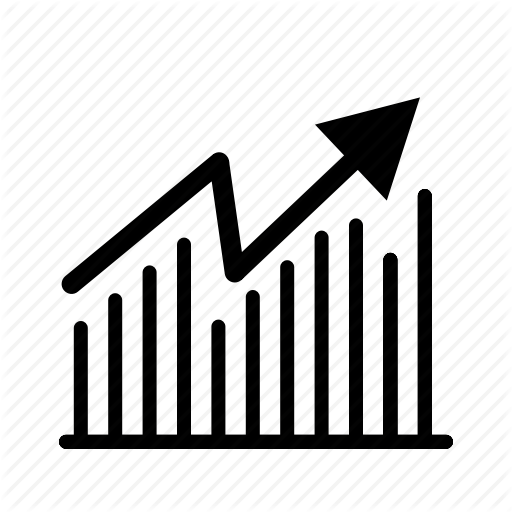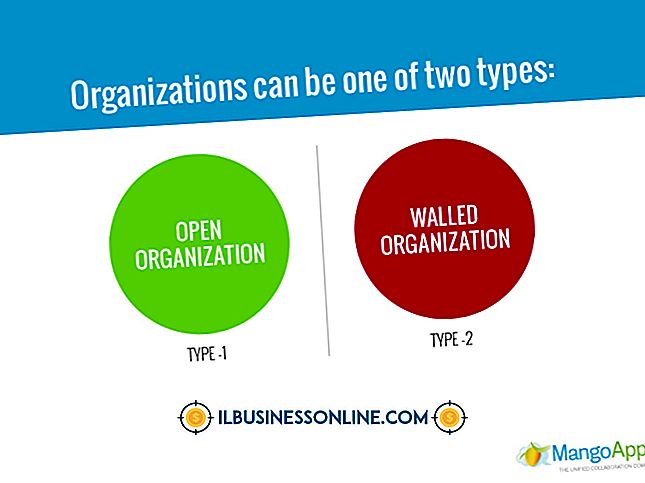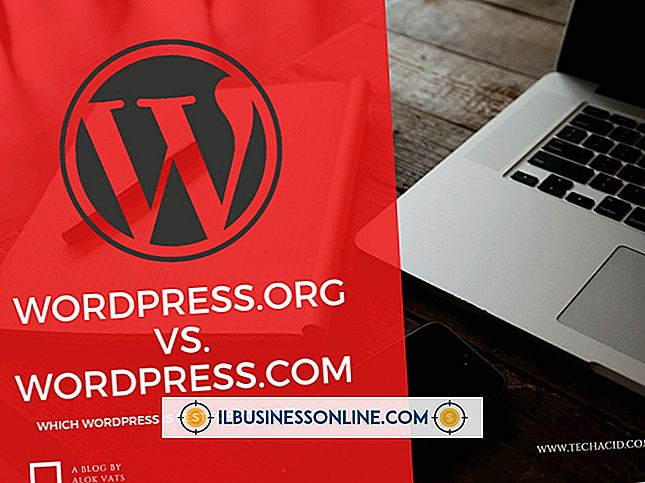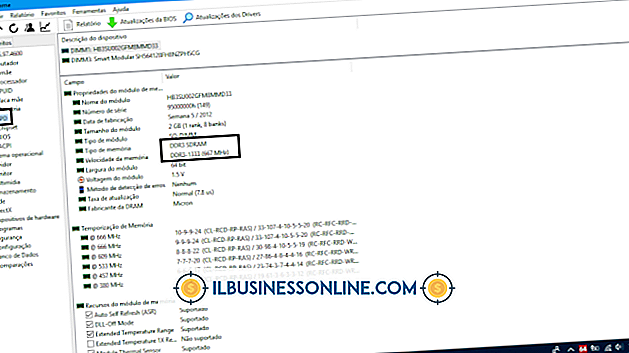Google Chrome पर पसंदीदा अचानक से गायब हो गया

Google Chrome वेब ब्राउज़र को गति और सरलता पर जोर देने के साथ बनाया गया है। इसमें बुकमार्क या पसंदीदा के प्रबंधन के लिए एक अंतर्निहित प्रणाली शामिल है और वैकल्पिक रूप से उन्हें हर समय स्क्रीन पर प्रदर्शित किया जा सकता है। यदि आप स्क्रीन से या ब्राउज़र से पूरी तरह से गायब होने वाले अपने पसंदीदा के साथ समस्याओं का अनुभव करते हैं, तो कई संभावित कारण हैं; वे अस्थायी रूप से छिपाए गए हो सकते हैं, अनजाने में किसी अन्य कंप्यूटर के साथ सिंक द्वारा हटा दिए गए या हटा दिए गए।
बुकमार्क प्रदर्शित करना
यदि आपके बुकमार्क क्रोम स्क्रीन से गायब हो गए हैं, तो बुकमार्क बार छिप गया है। इसे वापस लाने के लिए "Ctrl" प्लस "शिफ्ट" प्लस "बी" मारो। सेटिंग्स मेनू पर बुकमार्क उप-मेनू के माध्यम से एक ही विकल्प उपलब्ध है। "हमेशा बुकमार्क बार दिखाएं" के बगल में एक टिक लगाएं। अन्यथा बुकमार्क बार नई टैब स्क्रीन पर, केवल स्थापित वेब एप्लिकेशन और हाल ही में देखे गए पृष्ठों के साथ दिखाई देता है।
बुकमार्क प्रबंधन
यदि बुकमार्क बार दिखाई देता है, लेकिन कोई बुकमार्क सूचीबद्ध नहीं हैं, या कुछ गायब हैं, तो उन्हें हटा दिया गया है या बुकमार्क बार टूल के माध्यम से स्थानांतरित किया जा सकता है। उपकरण तक पहुँचने के लिए ब्राउज़र में क्रोम: // बुकमार्क पर जाएँ। फिर आप बुकमार्क खोज सकते हैं, फ़ोल्डर के बीच बुकमार्क ले जा सकते हैं, बुकमार्क के गुण देख सकते हैं और अन्य संबंधित सेटिंग्स का उपयोग कर सकते हैं। उन बुकमार्क को देखने के लिए "हाल ही में" लिंक पर क्लिक करें जिन्हें हाल ही में इष्ट बनाया गया है। यदि आपके बुकमार्क अनजाने में एक अलग फ़ोल्डर में चले गए हैं, तो उन्हें सही स्थान पर खींचें और छोड़ें। ऑर्गनाइज मेनू से "पेज जोड़ें" पर क्लिक करके गुम बुकमार्क को मैन्युअल रूप से बहाल किया जा सकता है।
बुकमार्क सिंक
Google Chrome एक उपकरण है जो आपको अपने बुकमार्क को कई कंप्यूटरों में सिंक करने में सक्षम बनाता है; यह क्रोम में व्यक्तिगत सामग्री पृष्ठ पर स्थित है: // सेटिंग्स / व्यक्तिगत। यदि आपने अपने Google खाते का उपयोग करते समय किसी अन्य पीसी पर अपनी बुकमार्क सेटिंग्स बदल ली हैं, तो ये परिवर्तन उन सभी कंप्यूटरों पर दिखाई देंगे जहाँ सिंक सक्रिय हो गया है। आप "अनुकूलित करें" पर क्लिक करके अपने बुकमार्क के लिए सिंक्रनाइज़ करना अक्षम कर सकते हैं या सुविधा को पूरी तरह से बंद कर सकते हैं।
आगे की समस्या निवारण
यह देखने के लिए कि क्या आप Chrome का नवीनतम संस्करण चला रहे हैं, सेटिंग मेनू पर "Google Chrome के बारे में" विकल्प पर क्लिक करें। आपके द्वारा किए जा रहे समस्या के समाधान के लिए Google Chrome सहायता फ़ोरम की जाँच करें। अधिक विशिष्ट आप इस बारे में हो सकते हैं कि कौन से बुकमार्क गायब हो गए हैं और कैसे, एक ही समस्या वाले अन्य उपयोगकर्ताओं को ढूंढना कितना आसान होगा। Chrome के उस संस्करण का विवरण शामिल करें, जो आप चला रहे हैं और जब बुकमार्क गायब हो जाते हैं तो कोई भी कार्य जो आप कर रहे थे, जैसे ब्राउज़र को अपग्रेड करना।